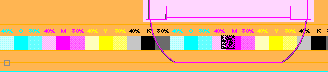
Barras de recubrimiento (barra de recubrimiento interna del trabajo / barra de recubrimiento “CoverClippath”)
Conocimientos básicos sobre las barras de recubrimiento
Las barras de recubrimiento se emplean para cubrir un área determinada del segundo plano con una marca blanca y opaca. De este modo, los objetos del segundo plano que se encuentran debajo de la máscara se vuelven completamente invisibles.
Para comprender mejor este concepto, he aquí la “jerarquía” de cada una de las “capas”:
•Segundo plano
•Barra de recubrimiento
•Contenido de las páginas/repeticiones
•Primer plano
La barra de recubrimiento interna del trabajo y la barra de recubrimiento “CoverClippath” se diferencian por el contorno de la máscara.
Aplicación de la barra de recubrimiento:
En la impresión de embalajes se aprovechan las superficies libres entre las repeticiones para posicionar marcas, como p. ej. las tiras de control de color. La tira de control de color debe permanecer en el segundo plano para que pueda ser cubierta por los contenidos de las repeticiones. Sin embargo, si se utilizan contenidos de repeticiones transparentes, la tira de control de color permanece visible. En un caso como éste, puede utilizarse, p. ej., la barra de recubrimiento interna del trabajo.
En el primer gráfico puede apreciarse que la tira de control de color es visible debajo de la lengüeta del embalaje transparente. En el segundo gráfico se cubre esta parte del fondo mediante la máscara blanca rectangular de la barra de recubrimiento interna del trabajo.
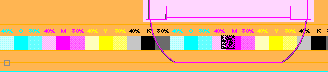

Con barra de recubrimiento
Barra de recubrimiento interna del trabajo “InternalMark”
Esta marca únicamente existe como marca interna del trabajo y sólo puede adoptar la forma de rectángulo (a modo de ejemplo ves el gráfico “Con barra de recubrimiento” página 508).
Para posicionar dicha marca, p. ej., en el pliego de impresión, proceda del siguiente modo:
1.En la ventana gráfica, acceda a la pestañeta “Pliego de impresión”.
2.Cree con la herramienta de medición un rectángulo con el tamaño y la posición de la barra de recubrimiento deseada. (Mantenga pulsadas las teclas de comando y de mayúsculas y cree el rectángulo arrastrando el puntero con la tecla izquierda del ratón presionada. Suelte primero la tecla del ratón).
3.Una vez creado el rectángulo, aparece una fila adicional en la parte inferior de la ventana gráfica. En caso de que la ventana gráfica no ofrezca espacio suficiente, aparecerá una barra de arrollamiento con diferentes símbolos. Haga clic en la flecha que indica hacia la izquierda o derecha para ver los símbolos de forma consecutiva.
4.Haga clic en el botón con el siguiente aspecto:
Ahora habrá creado una barra de recubrimiento rectangular. La marca se indicará en:
•En la ventana del browser > en “Recursos internos del trabajo > Marcas”.
•En el Inspector de pliego de impresión > pestañeta “Marcas” > “Lista de las marcas posicionadas”.
(5).Puede definir el área de la marca que debe tenerse en cuenta durante la exposición, sin que por eso se modifique el tamaño de la marca. Para ello, consulte las instrucciones al respecto en Modo Experto.
Barra de recubrimiento “CoverClippath”
Encontrará la barra de recubrimiento “CoverClippath” como marca estándar en los recursos.
Dicha marca se posiciona en una repetición seleccionada. Si existe un trazado de corte, la superficie dentro de la misma se rellena de blanco. En caso de que no exista un trazado de corte, el rectángulo que circunda a la repetición se rellena de blanco.
La particularidad de esta marca es que se puede enmascarar la superficie de cualquier trazado de corte poligonal. Por lo tanto, la aplicación típica es la impresión de embalaje.
Para posicionar la barra de recubrimiento “CoverClippath”, proceda de la siguiente manera:
1.En la ventana gráfica, acceda a la pestañeta “Pliego de plegado/bloque de montaje”.
2.Seleccione la repetición que desea enmascarar (tecla izquierda del ratón).
3.Con la tecla derecha del ratón haga clic en la repetición seleccionada y elija el menú de contexto “Inspector de páginas/repeticiones”:
4.Asigne a la repetición seleccionada la marca estándar “CoverClippath” (vea cómo asignar marcas en Marcas y Recursos de marcas ).
Ahora habrá creado para la repetición seleccionada una máscara blanca que cubre la superficie que se encuentra dentro del trazado de corte.
(5).Puede definir el área de la marca que debe tenerse en cuenta durante la exposición, sin que por eso se modifique el tamaño de la marca. Para ello, consulte las instrucciones al respecto en Modo Experto.
(6).Puede transferir la marca a todas las repeticiones de la parte del pedido. Para ello, haga clic en “Marcas” > “Aplicar en todas las páginas/repeticiones”.
Nota: Dado que el tamaño de la marca suele corresponder con la repetición, la repetición deberá seleccionarse haciendo doble clic.
Crear barra de recubrimiento en base a líneas CAD
La herramienta se activa recién cuando se monta un rectángulo de medición.
Para generar una marca (barra de recubrimiento) en base a las líneas de una repetición se tiene que haber seleccionado primero la repetición. Luego se puede montar el rectángulo de medición.
Después de un “clic” en la herramienta se abre el editor de marcas. Si se desea se puede modificar la marca. Después de “Guardar” y “Cerrar” el editor de marcas aparece la marca en el rectángulo de medición.
Definir la barra de recubrimiento en base al tipo de línea para el área de cola
Para generar una marca (barra de recubrimiento) en base a un tipo de línea de una repetición se tiene que haber seleccionado primero la repetición.
Después de un “clic” en una herramienta se puede desplazar el puntero del ratón sobre las líneas CAD. En la ayuda inmediata (tooltip) se muestra el número del tipo de línea. Si estas líneas forma un polígono, con un “clic” se puede generar una barra de recubrimiento.